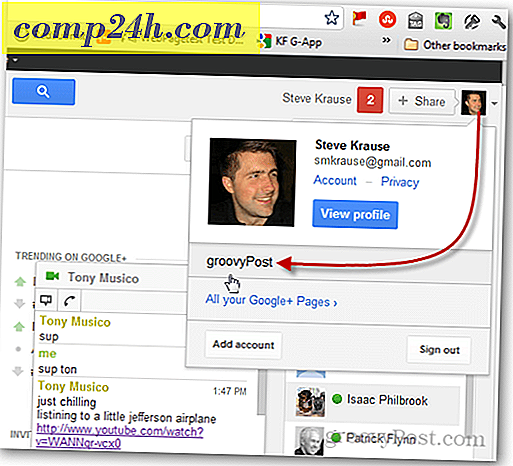Az új vezérlőközpont használata és testreszabása az iOS 11 rendszerben
Az iOS 11 egyik izgalmas változata a lendületes új vezérlőközpont. A teljesen újratervezett felület, amely az eszközökkel foglalkozik, és gyors hozzáférést biztosít a gyakran használt funkciókhoz, a felhasználók nagyra értékelik javított testreszabását és sokoldalúságát. Ebben a cikkben megmutatjuk, hogyan érheti el, testreszabhatja saját widgetjeivel, és új funkciókat, például képernyőfelvételt használhat.
Az új vezérlőközpont használata az iOS 11 rendszerben
A Control Center az évek során fejlődött, de az utolsó nagy frissítés a 2013-ban teljesen újratervezett iOS 7 programmal jött. Azóta a Vezérlőközpont fejlesztései többnyire jól illeszkednek és befejeződnek, de az idei iOS 11 frissítő design változást hoz, ami nem csak gyönyörű, de intuitív és könnyen használható. Amikor a csúsztatás felfelé mutató gesztust használja, egy teljes képernyős felületet fogad a kezelőpanelhez hasonló eszközökkel. Elmúltak a címkézett gombok, és a helyükön egy kifejezőbb design intuitív ikonokkal és vezérlőkkel.

Korábban már említettem az Értesítések cikkében, hogy mennyi 3D-s érintkezés érkezik a sajátjába. A Vezérlőközpont kiváló eredményeket ölel fel. Force nyomja meg egy widget, és további ellenőrzések és információk virágzik. Például a hálózati modul, amely kezeli a repülőgépes módot, a Wi-Fi és a Bluetooth esetleg úgy tűnik, hogy ez minden van. De nyomja meg egy kicsit nehezebb, és megjelenik a további vezérlések, mint például a Személyes Hotspot, amelyet egyszer már a Beállítások alkalmazásban temettek el. Ez üdvözlendő, hiszen sok mindent használok az internet megosztására az iPhone-jámról.

Egyéb kezelőszervek, mint a hangerő, a fényerő, a zseblámpa, mind a 3D Touch vezérlőközpontban részesülnek.

Vezérlők hozzáadása a Vezérlőközpontba
A widgetek hozzáadása és eltávolítása is egyszerű: csak menjen a Beállítások> Vezérlőközpont> Vezérlők testreszabása menüpontra. A Vezérlőközpont irányítópultján lévő widget elhelyezése olyan, mint az alapvető matematika; érintse meg a mínusz gombot a meglévő widget eltávolításához, majd érintse meg a plusz gombot egy új widget hozzáadásához. A widgeteket úgy is megszervezheti, hogy megragadja a hamburgert, mint például a menüvezérlést, majd húzza, ahol választja.
A Vezérlőközpont irányítópultján lévő widget elhelyezése olyan, mint az alapvető matematika; érintse meg a mínusz gombot a meglévő widget eltávolításához, majd érintse meg a plusz gombot új widget felvételéhez és készen. A widgeteket úgy is megszervezheti, hogy megragadja a hamburger menüpontját, majd húzza és dobja le, ahol választja.
Az új Vezérlőközpont egyik ajánlott kedvence az új Képernyőfelvétel widget, ami gyors és könnyű, ha szüksége van rá. Én is néhányat találok, amilyennek hasznosnak találom, mint például a stopperóra, a kis teljesítményű üzemmód és az időzítő. A hangos jegyzetek és a jegyzetek még két másik elemet is beilleszthetnek, mivel Önnek több előnye van, hogy a Vezérlőközpontot a futó alkalmazásokból érheti el.

Következtetés
Ez az, amit a Vezérlőközpontnak mindig is kellett volna lennie; a klasszikus, szórakoztató, játékos, könnyen használható felület az Apple szoftver mindig is ismert. Ha csak frissítetted az iOS 11-re, ez az egyik első fejlesztés, amelyet meg kell nézni. Nemrég fedeztük fel a továbbfejlesztett értesítéseket is, ezért ellenőrizzük a következőket.
Vegye le a sorokat a megjegyzésekben, és tudassa velünk, mit gondol az új Vezérlőközpontról.

![A legegyszerűbb módja a Word dokumentumok kibontása a Windows 7 rendszerben [Office 2007/2010]](http://comp24h.com/img/how/767/easy-way-extract-images-from-word-document-windows-7.png)